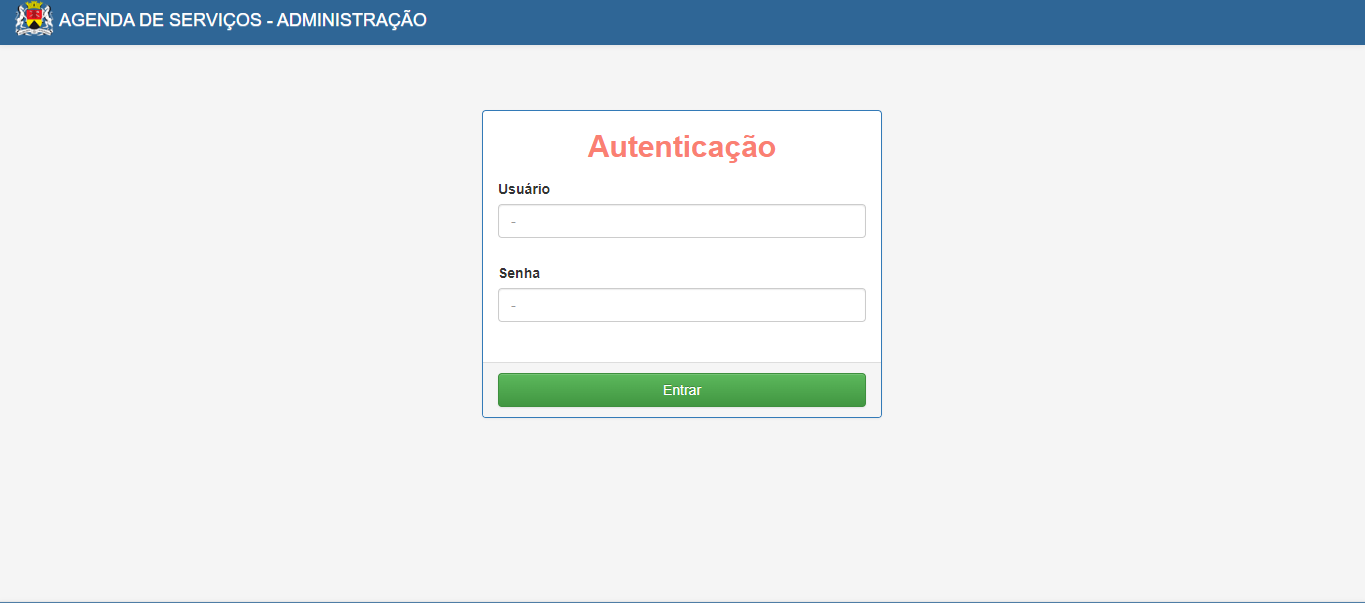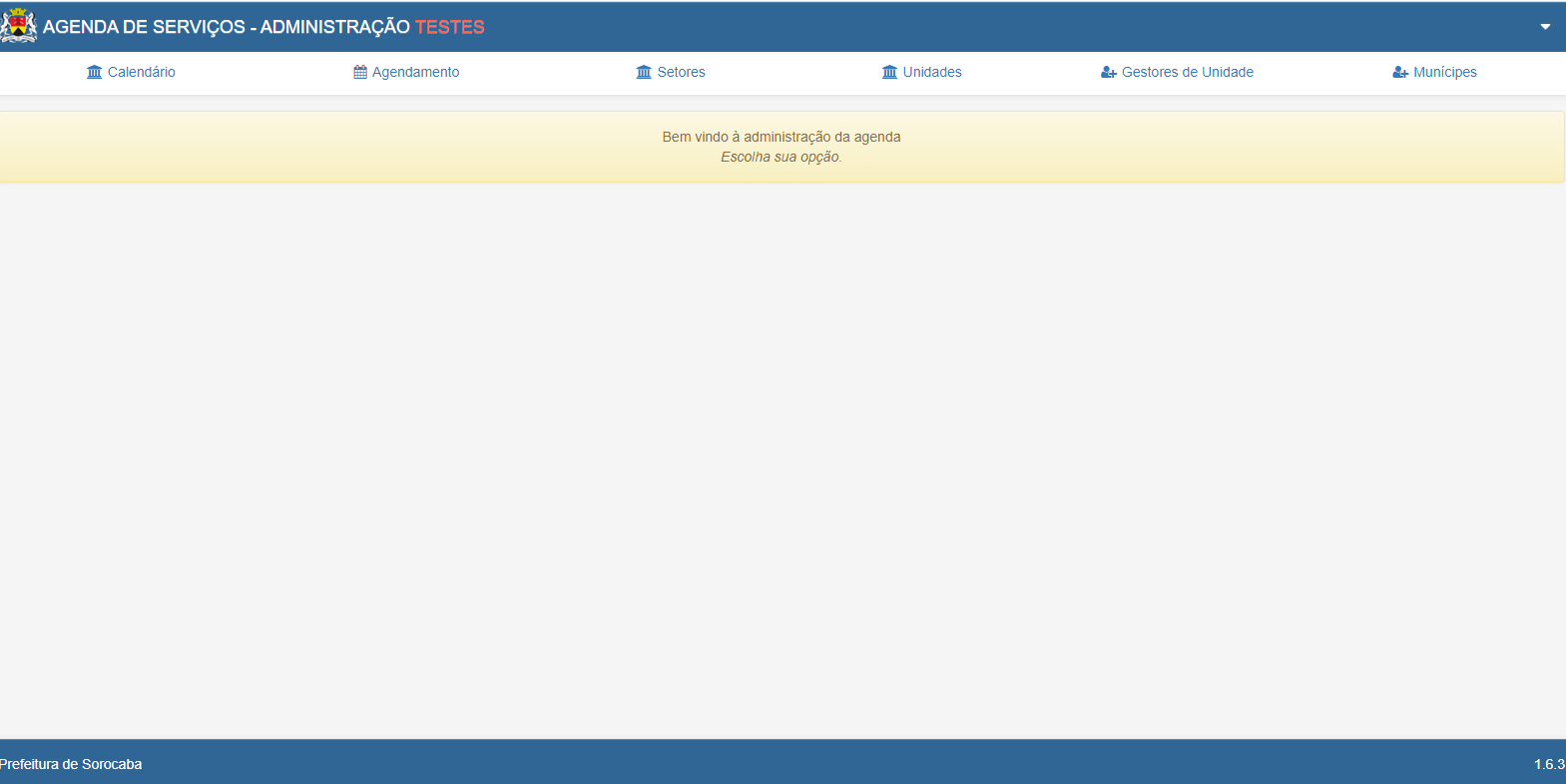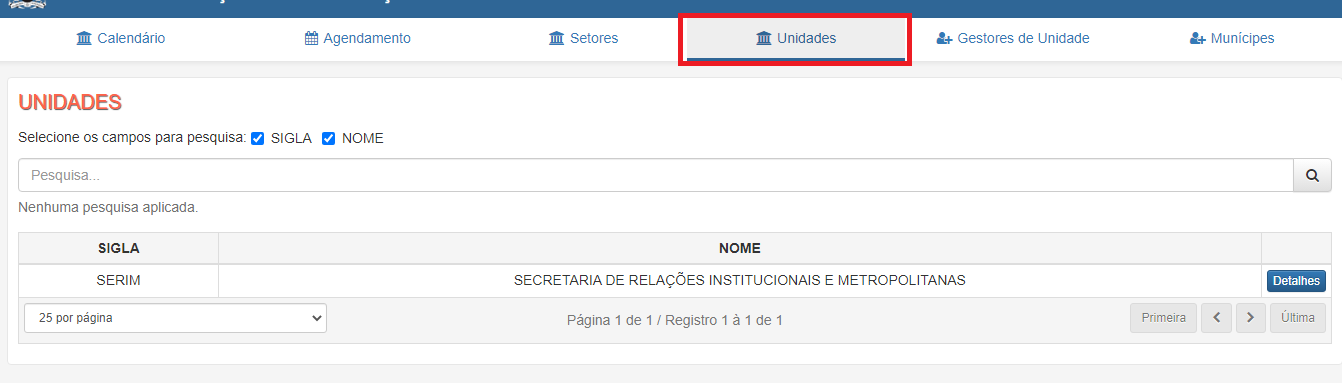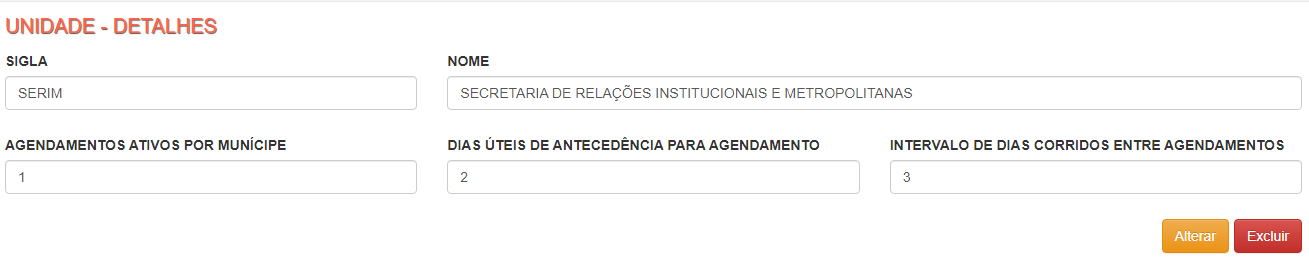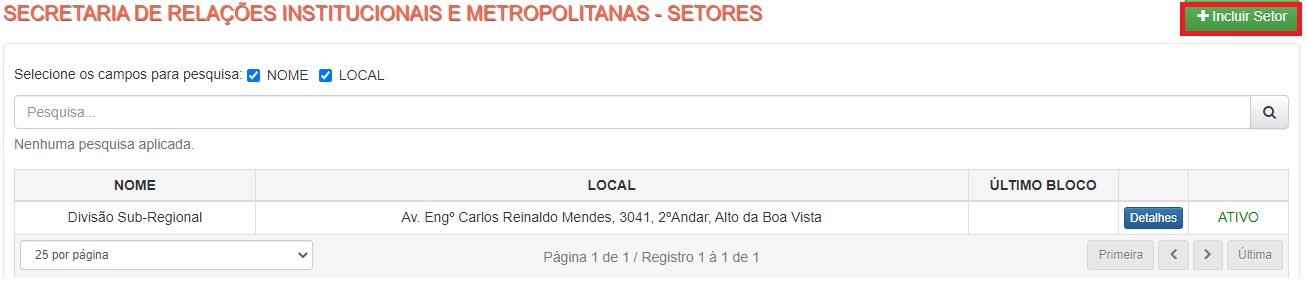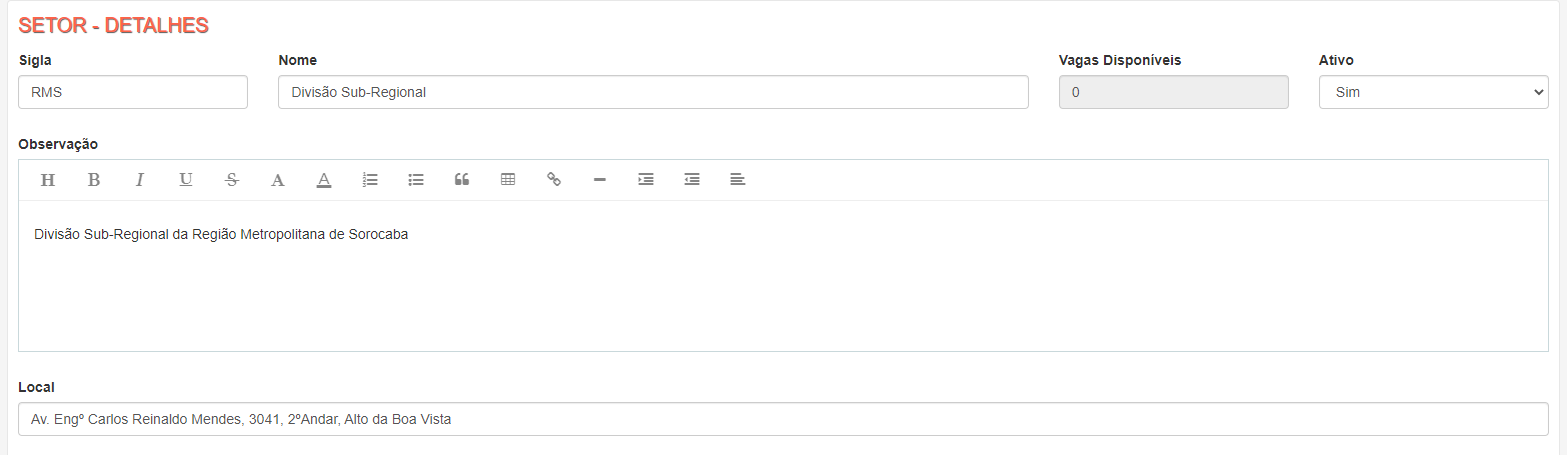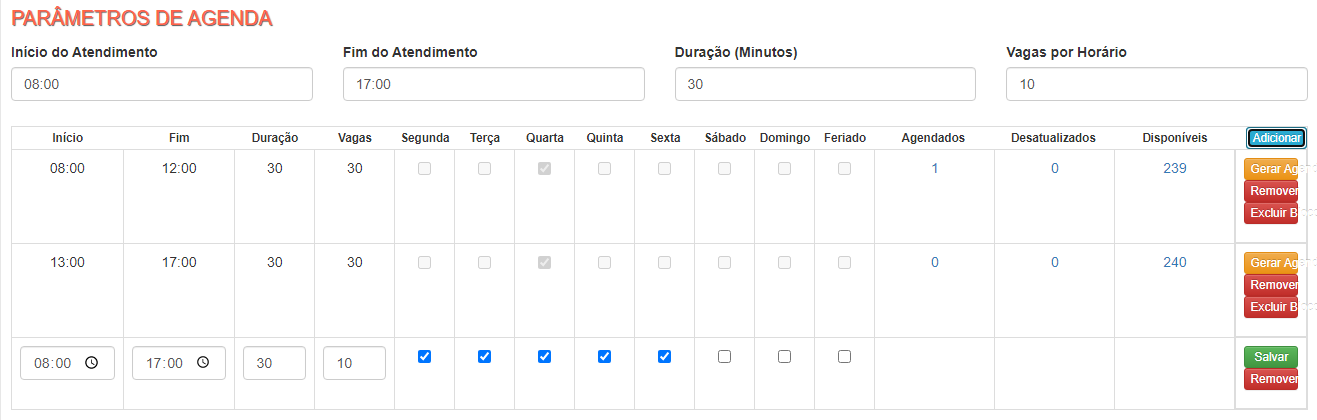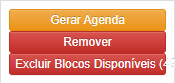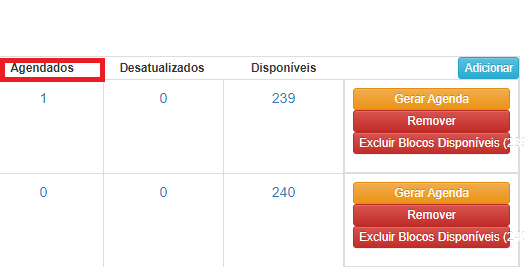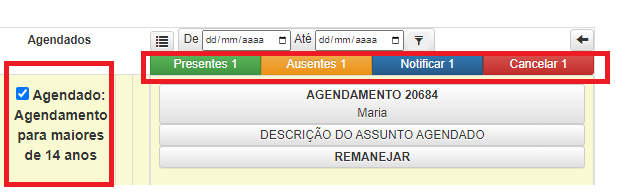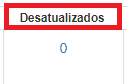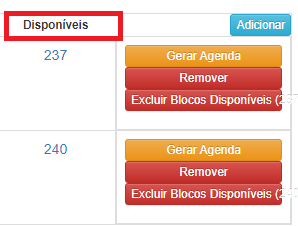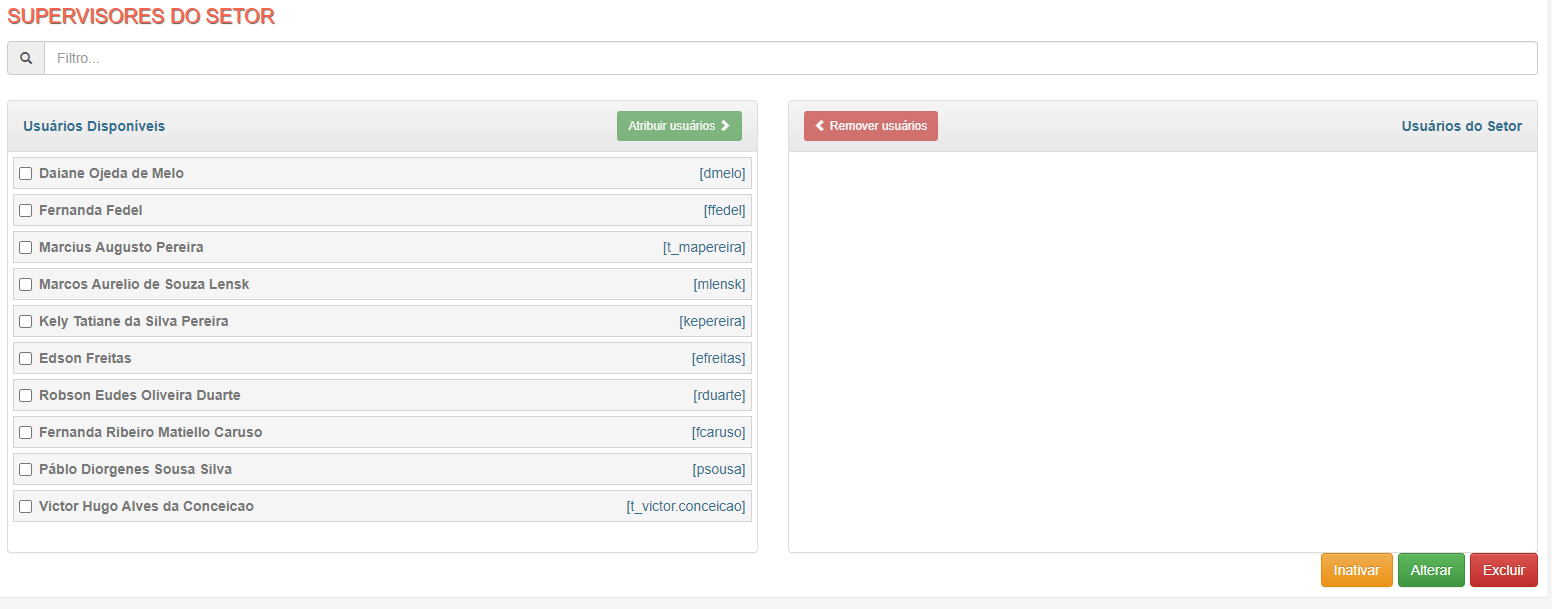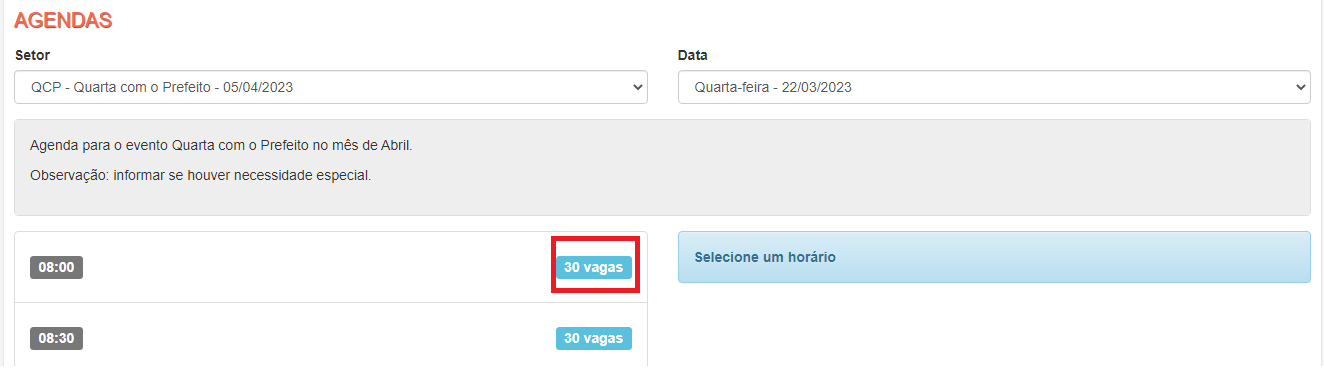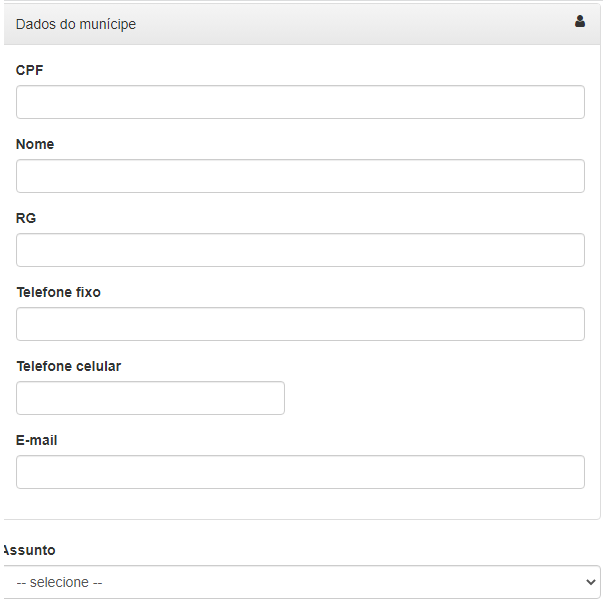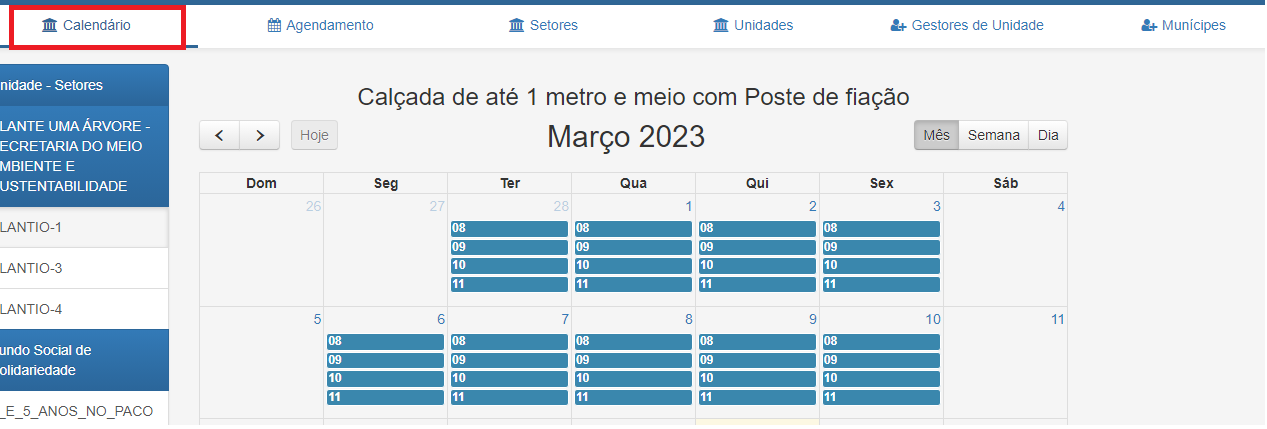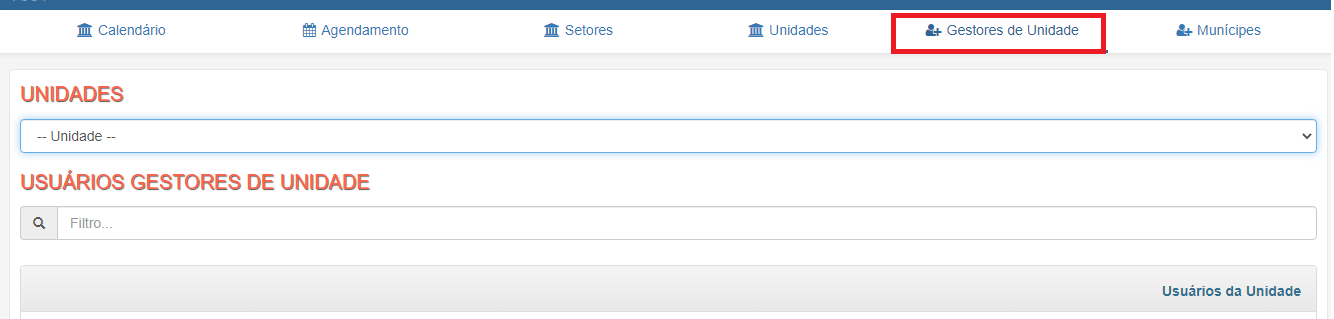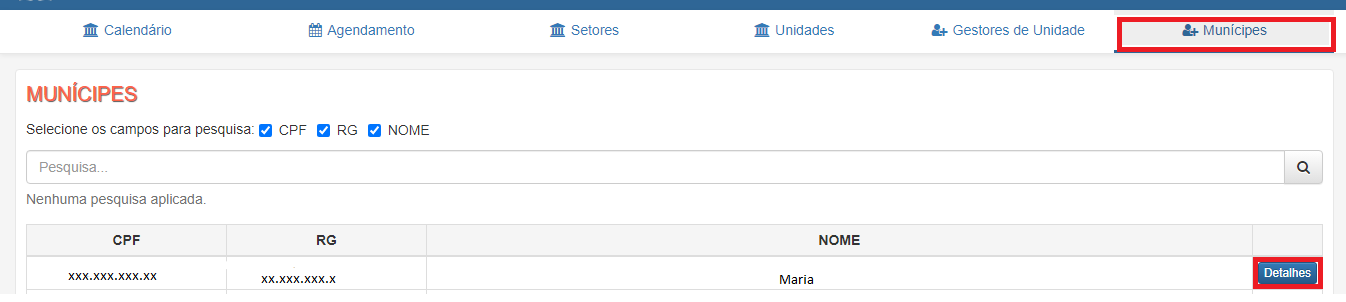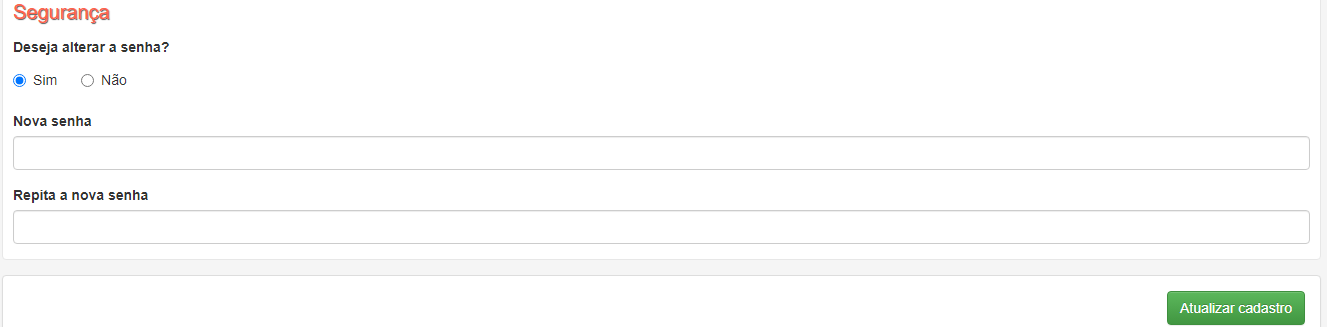MANUAL AGENDA DE SERVIÇOS (Módulo Admin)
Introdução
A Agenda de Serviços tem como finalidade criar agendamentoagendamento para eventos, podendo ministrar as datas, horários, número de vagas, o público-alvo e realizar o cadastro dos interessados.
Acesso ao sistema
-
Na barra de endereço do navegador digite ou clique no link abaixo;
Após digitado, será exibida a seguinte tela para realização do login (Imagem 1):
ImagemFigura 1 - Tela de Login da Agenda de Serviços
- Caso seja um novo usuário, antes de tentar acesso é necessário que o chefe do setor responsável, envie um e-mail para o informatica@sorocaba.sp.gov.br solicitando a liberação do acesso, deverá ser informado o seu nome completo, e-
mail institucional,mail, CPF e o número de matrícula e qual deverá ser o perfil do novo usuário (ou indicar em quem dever ser espelhadas as permissões). - Para os usuários já liberados, será usado o mesmo login e senha de rede da prefeitura.
Visão geral
ImagemFigura 2 - Tela principal do sistema Agenda de serviços
Na tela inicial do sistema é possível visualizar uma barra uma barra localizada na parte superior da página com os seguintes menus:
- Calendário
- Agendamento
- Setores
- Unidades
- Gestores de unidades
- Munícipes
Unidades
Neste menu, é possível visualizar as unidades e seus parâmetros de agendamento. Na opção DETALHES, é possível realizar alterações sobre a unidade.
ImagemFigura 3 - Tela do menu unidades
É possível alterar SIGLA e NOME das unidade ás quais pertence, além de definir as seguintes configurações:
- Quantidade de agendamentos ativos por munícipe;
- O número de dias úteis da antecedência para agendamento em relação às datas dos eventos da unidades (determinará o encerramento da fase de agendar via web);
- O intervalo de dias corridos entre agendamentos pelo mesmo munícipe.
ImagemFigura 4 - Detalhes da unidade
Abaixo de UNIDADE - DETALHES são listados os SETORES cadastrados nesta unidade, que equivale ao EVENTO da agenda será criada. Se o setor para o qual se deseja criar novos agendamentos ainda não existir, clique no botão + incluir setor para adicionar um novo setor.
ImagemFigura 5 - Pesquisa dos setores da unidade
Setores (evento)
Neste menu são listados todos os setores associados ao usuário.
ImagemFigura 6 - Tela do menu setores
Em SETOR - DETALHES estarão disponíveis para definição ou alteração os campos: SIGLA, NOME, número de VAGAS DISPONÍVEIS (a serem calculadas conforme parâmetros das agendas), ATIVO (sim/não) que corresponde as status e quando desativado o respectivo setor não constará como opção de agendamento para o munícipe, o conteúdo do campo de OBSERVAÇÃO constará em destaque na tela de agendamento e deverá conter a descrição dos detalhes importantes para a inscrição, por fim, definir o LOCAL do evento.
ImagemFigura 7- Detalhes do setor
Parâmetros da agenda (data)
Na sequência, serão definidos os PARÂMETROS DE AGENDA, inicialmente devem ser adicionados ou alterados os horários de início e fim de cada atendimento, assim como a duração (em minutos) e a quantidade de vagas por horário.
ImagemFigura 8 - Parâmetros de agenda
Para incluir novas agendas para o respectivo Setor/Evento, utilizar o botão ADICIONAR, inicialmente deverão ser confirmados os parâmetros das colunas HORÁRIOS (início e fim), DURAÇÃO, VAGAS e DIAS DA SEMANA a serem disponibilizados para o agendamento (habilitar/desabilitar respectivo checkbox) clicar em SALVAR para concluir. Poderão ser adicionados vários blocos de agendamento para cada Setor/Evento, que somente estarão disponíveis na web após gerarGerar a agenda.Agenda.
Controles da agenda
ImagemFigura 9 - Controles de agenda
Ao clicar no botão GERAR AGENDA, será solicitado informar a data de início e término da agenda do evento. Assim, em cada bloco de agenda, a quantidade de vagas por horário será multiplicada pelo número de horários calculados de acordo com a hora de início, fim, duração de período da agenda, atualizando assim a quantidade de VAGAS DISPONÍVEIS para o setor, que é calculada automaticamente.
O botão REMOVER irá excluir a agenda correspondente ou, casacaso haja agendamentos vinculados, será apresentada a opção para inativá-la. Por fim a opção de EXCLUIR BLOCOS DISPONÍVEIS do parâmetro deve-se selecionar a partir de qual data estes deverdevem ser excluídos.
Agendados
Ao clicar no número da coluna agendados é possível visualizar os detalhes de cada horário já ocupado (agendado pelo munícipe via web), com opção para remanejar o atendimento na agenda.
ImagemFigura 10 - Horários agendados
No detalhamento dos agendados contém um filtro de datas opcional e, à direita, botão para voltar às opções anteriores.
ImagemFigura 11 - Detalhes do horário agendado
Ao selecionar o chekbox na coluna AGENDADOS, aparecerá quatro funções, sendo elas:
- PRESENTES, para apontar presença do(s) agendamento(s) selecionado(s);
- AUSENTES, para apontar a ausência do(s) agendamentos(s) selecionados(s);
- NOTIFICAR, para enviar notificação via e-mail ao(s) titular(es) do(s) agendamento(s) selecionado(s)
- CANCELAR, para informar ao(s) titulares(es) o motivos do cancelamento do(s) agendamento(s) selecionado(s).
ImagemFigura 12 - Definir status do agendamento
Desatualizados
Ao lado de agendados tem a coluna de DESATUALIZADOS que, após a data do evento, indicará os agendamentos que ficaram com apontamento pendente, ou seja, não foi informado se o participante agendado compareceu, faltou ou houve cancelamento. Seu uso é importante para atendimentos que precisam de controle de comparecimento.
ImagemFigura 13 - Campo desatualizados
Disponíveis
Na coluna DISPONÍVEISdisponíveis será possível visualizar os horários e datas disponíveis para o agendamento (ainda não ocupados) até a data do evento. Ao selecionar está opção, haverá a possiblidade de "excluir" um ou mais bloco/horário(s) selecionado(s).
ImagemFigura 14 - Opção de agendamentos disponíveis
ImagemFigura 15 - Vagas e horários disponíveis
Assuntos (categoria)
Abaixo dos Parâmetros de Agenda, temos o cadastro dos Assuntos tratados pelo respectivo Setor, que possui as seguintes configurações:
- - Assunto, é descrição que aparecerá como Categoria na inscriçã
o;o via web (limite máximo de 100 caracteres); - - Termo de Setor, define se este assunto será ou não exclusivo do respectivo Setor. Se configurado como SIM, o texto contido na descrição do Assunto
determinado sónão poderá sertratadousadopeloemseuAssuntosSetorde outros Setores dentro da mesma UnidademesmaUnidade;; - - Idade Mínima e Idade Máxima, podem ser definidas para que, no momento do agendamento, o sistema busque pela data de nascimento informada no campo Descrição e calcule se a idade atual corresponde à faixa de idade definida para o Assunto selecionado, permitindo ou não o agendamento de acordo com o resultado;
- - Ativo, define se este Assunto deverá estar disponível para agendamento.
Para cadastrar novos assuntos, utilize o botão +incluir assunto.
ImagemFigura 16 - Assuntos da agenda
Supervisores do Setor
Na sequência, pode-se definir quem serão os supervisores responsáveis pelo respectivo Setor, ou seja, aqueles que irão gerenciar suas configurações e agendamentos.
ImagemFigura 17 - Definir supervisores do setor
Para definir um ou mais supervisor(es), basta selecionar o(s) usuário(s) na coluna à esquerda e, em seguida, clicar em Atribuir usuários > (estes devem ter permissão para o perfil Supervisor previamente definida no sistema).
Agendamento
Para realizar umO agendamento épode ser realizado diretamente pelo munícipe através de seu cadastro no Módulo Web (https://servicos.sorocaba.sp.gov.br/agenda_servicos) ou neste Módulo Admin através no menu Agendamento.
Ao acessar a área de Agendamento será necessário selecionar o setorSetor e a data.Data. Feito isso, aparecerá os horários disponíveis daquelepara o evento ee, ao definir um dos horários, será necessário o preenchimento dedos dados pessoais do munícipe, além do assunto e descrição do agendamento.
Obs.: Quando o Assunto estiver relacionado à Idade (mínima/máxima), deverá ser informada a Data de Nascimento na Descrição.
ImagemFigura 18 - Realizar um agendamento
Imagem 19 - Dados do munícipe
Calendário
vinculado(s)
à sua Unidade/Perfil.
ImagemFigura 20 - Exibição do calendário
AoPara clicarvisualizar emo umCalendário de cada Evento, selecione o respectivo Setor na lateral esquerda da tela, sua Agenda será exibida no calendário central, conforme configurado nos Parâmetros de Agenda. Os horáriorios emjá queagendados hápodem umser agendamento,identificados épelo nome de quem fez o agendamento.
É possível acompanharatualizar o processo,andamento definindo:da agenda utilizando os seguintes controles:
SeApontar atendimento, confirma o atendimento realizado conforme agenda;
- Cancelar
oagendamento,agendamentodeverácomser informado oregistromotivo domotivocancelamento
- Apontar ausê
nciancia, quando não há o comparecimento no horário agendado
- Descrição do
munícipeassunto, verificar o que foi informado na Descrição do agendamento

ImagemFigura 21 - Detalhes de um agendamento
Gestores de unidades
ImagemFigura 22 - Exibição dos gestores da unidade
Munícipes
ImagemFigura 23 - Exibição dos munícipes
Ao entrarclicar em DETALHESDetalhes, ésão possívelexibidos fazeros umadados cadastrados no respectivo registro, permitindo a atualização dedos cadastrocampos edesbloqueados. visualizarNo todosquadro osSegurança dadoshá pessoais daquele indivíduo. Consegue-se também realizar uma alteraçopção depara redefinir a senha dentro do perfil selecionado.usuário.
ImagemFigura 24 - Alteração de senha do munícipe
Permissões de acesso ao sistema Agendamento de Serviço
Perfil de gestor
- Apontar atendimento (marcar um agendamento como "atendido";
- Apontar ausência do munícipe em agendamento;
- Editar munícipes cadastrados;
- Editar setor;
- Editar unidade;
- Editar usuários por setor;
- Excluir agendamentos;
- Gerar blocos de agendamento;
- Incluir agendamentos;
- Incluir setor;
- Listar agendamentos;
- Listar agendamentos no calendário;
- Listar munícipes;
- Listar unidades;
- Listar unidades e setores;
- Listar usuários por setor;
- Remanejar bloco de agenda.
Perfil atendente de setor
- Apontar atendimento (marcar um agendamento como "atendido");
- Apontar ausência do munícipe em agendado;
- Listar agendamentos no calendário;
- Listar unidades e setores.
Perfil de supervisor de setor
- Apontar atendimento (marcar um agendamento como "atendido");
- Editar munícipes cadastrados;
- Editar setor;
- Excluir agendamentos;
- Incluir agendamentos;
- Listar agendamentos;
- Listar agendamentos no calendário;
- Listar munícipes;
- Listar unidades e setores;
- Listar usuários por setor.